Comment transférer des contacts du téléphone à l'ordinateur
Comme vous le savez, les appareils mobiles ne sont pas parfaits. Ils cassent, échouent, les données d'eux sont parfois perdues. Très douloureux et tangible peut être une perte de contacts de l'annuaire téléphonique, car il existe un nombre de personnes qui sont importantes dans nos vies. Considérant cela, la création d'une base de données de rechange de numéros de téléphone est une étape nécessaire capable de protéger nos données de la perte. Dans ce matériau, je vous dirai comment transférer des contacts depuis le téléphone à un ordinateur, quels moyens de nous aideront à aider et comment les utiliser.
Il y a au moins plusieurs façons qui peuvent nous aider dans la question de savoir comment copier des contacts du téléphone au PC. Ci-dessous, je vais décrire chacun d'eux et expliquera en détail comment transférer des contacts depuis le smartphone vers le PC.
Méthode 1. Utilisez l'application de contact "
Le moyen le plus simple de transférer des contacts du téléphone à un ordinateur consiste à utiliser les capacités des contacts "Contacts" de notre appareil mobile. Pour ce faire, accédez à cette application, cliquez sur le bouton Paramètres (généralement un bouton Touch gauche extrême), sélectionnez Options "Importer / Exporter" dans la liste des options.
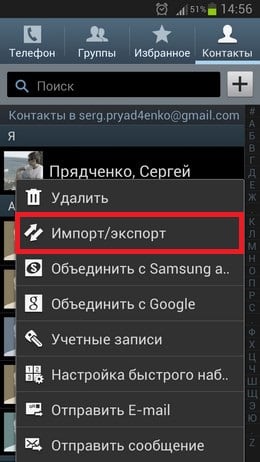
Nous sommes intéressés par l'exportation de données sur divers transporteurs. Selon la version du système d'exploitation, vous y verrez de telles options que «Exporter vers la mémoire interne», «Exporter vers une carte mémoire SD», «Exporter vers le lecteur», etc. Lors du choix de l'une de ces options, vous recevrez vos contacts dans l'accumulateur que vous avez sélectionné (ou placerez) en tant que fichier "contacts.vcf" (contacts.vcf), qui peut être ouvert avec "Microsoft Outlook" "," Thebat! ", "Contacts Windows", "VCardorganizer" et d'autres programmes informatiques sur votre PC.
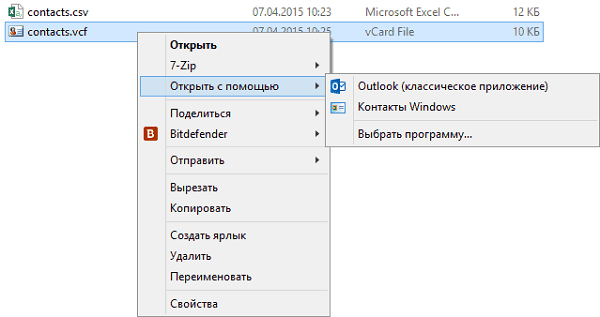
Je note également que si les noms de votre livre téléphonique sont écrits par Cyrillic, alors au lieu de noms cyrilliques, lorsque vous affichez des contacts sur votre ordinateur, vous verrez un ensemble de caractères chaotiques, associés à l'utilisation de l'UTF-8 Codage OS, tandis que les programmes spécifiés utilisent un autre codage - Windows 1251.
Pour traduire un encodage à un autre, vous pouvez utiliser un ensemble d'outils différents. Par exemple, l'éditeur de texte de texte sublime vous permet de contenir rapidement la codage avec UTF-8 dans Windows 1251, pour laquelle vous devez cliquer sur "Fichier" - "Ouvrir le fichier", ouvrez notre fichier avec des contacts, puis sélectionnez "Enregistrer avec Encodage "Option et choisissez" Windows Cyrillic 1251. " Après cela, le fichier de contact sera enregistré de manière acceptable pour afficher Cyrillic dans MS Outlook.
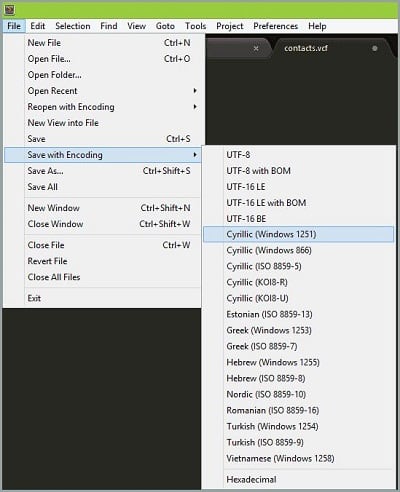
Méthode 2. Synchronisation utilisant le compte Google
Pour copier des contacts d'un ordinateur mobile à un ordinateur, vous devez disposer d'un compte Google qui doit être utilisé à la fois sur votre smartphone et votre PC.
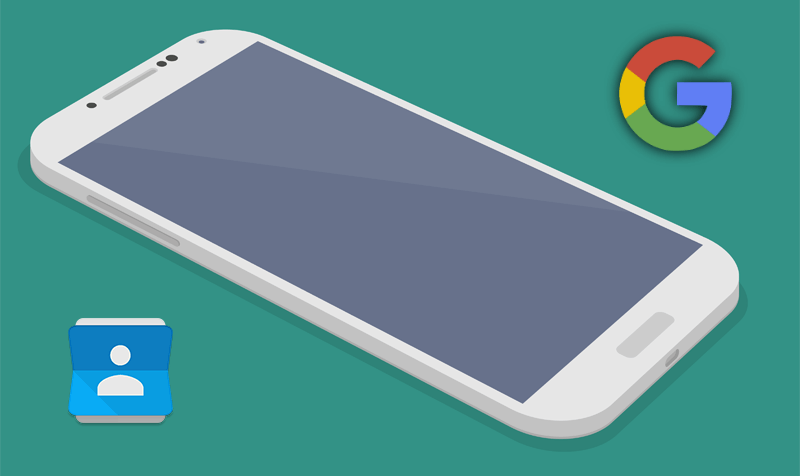
Maintenant, vous devez faire ce qui suit:
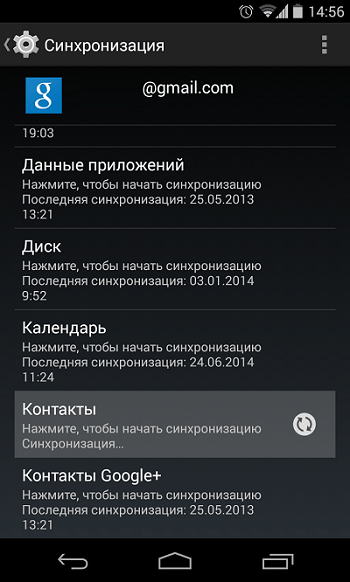
Méthode 3. Contacts spécialisés pour smartphones
Vous pouvez également transférer des contacts de votre téléphone à un ordinateur à l'aide de programmes spécialisés inclus dans le kit. Pour Samsung Smartphones, il s'agit d'un programme de Kies Samsung bien connu, pour Sony - Sony PC Companion et transférer des données de l'iPhone le moyen le plus simple d'utiliser l'entrepôt de données iCloud (paramètre - iCloud - Synchronisation de contact - «Fusionner»). En entrant maintenant sur le site Cloud et entrez un identifiant Apple et un mot de passe, vous pouvez toujours accéder à vos contacts.
Conclusion
La réponse à la question de savoir comment transférer les contacts de votre téléphone à l'ordinateur utilisera les différentes méthodes décrites par moi ci-dessus. Le plus simple et le plus pratique d'entre eux est l'exportation de vos contacts via l'application Contacts, ce qui vous permettra d'obtenir des données de contact sous la forme d'un petit fichier avec l'extension VCF pouvant être enregistrée sur votre ordinateur. Essayez les outils avec moi, ils ont prouvé leur efficacité dans le transfert de données de smartphones personnalisées aux PC.
En contact avec
